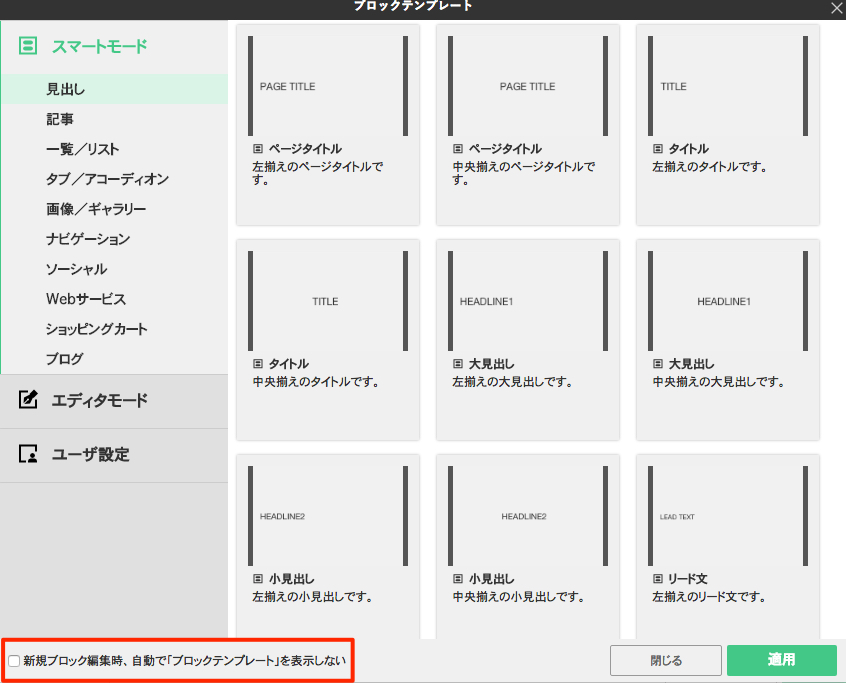ブロックテンプレートを利用する
ブロックテンプレートとは、ブロックのレイアウトとその構成要素がセットになったものです。
主にブロックを新規作成する時に選択することになりますが、編集中のブロックの内容を破棄して別のテンプレートに変更、適用することもできます。
スマートモード、エディタモード共にブロックテンプレートが利用可能です。
ブロックエディタを開く
目的のブロックを選択し、〈編集〉をクリックします。
空白のブロックを選択した場合は自動的にブロックテンプレートが開きます。空白でないブロックを選択した場合は〈ブロックテンプレート〉をクリックします。
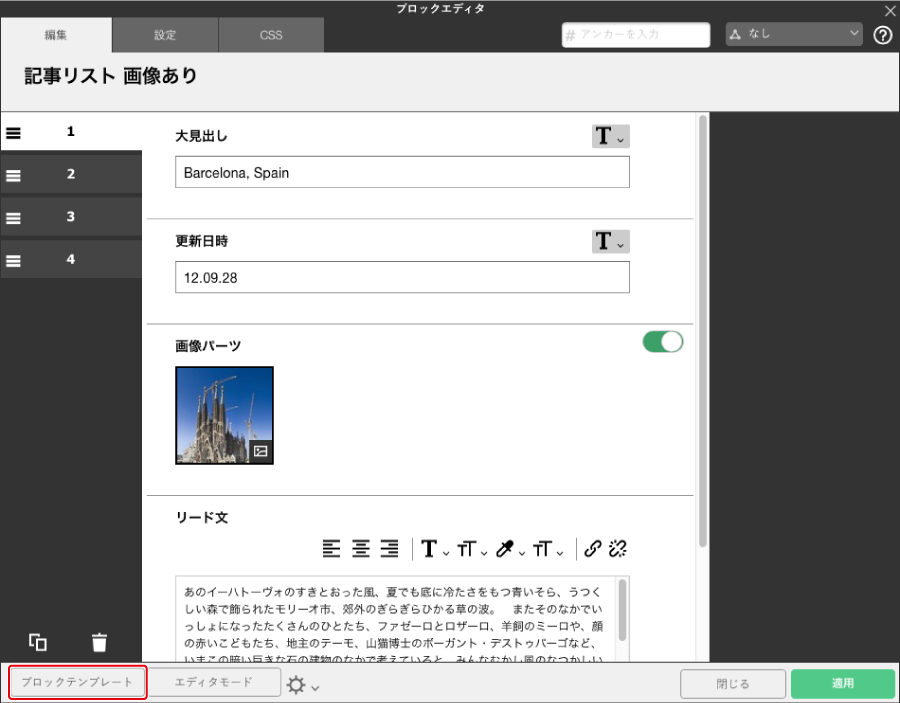
ブロック編集バーからも、4の手順にて〈ブロックテンプレート〉の編集画面を開けます。
ブロックテンプレートを選択する
まずカテゴリーを選択し[1]、次にブロックテンプレートを選択して[2]、〈適用〉をクリックします[3]。カテゴリーはスマートモード用とエディタモード用に分けられ、その下にそれぞれのモード用のカテゴリーが並びます。
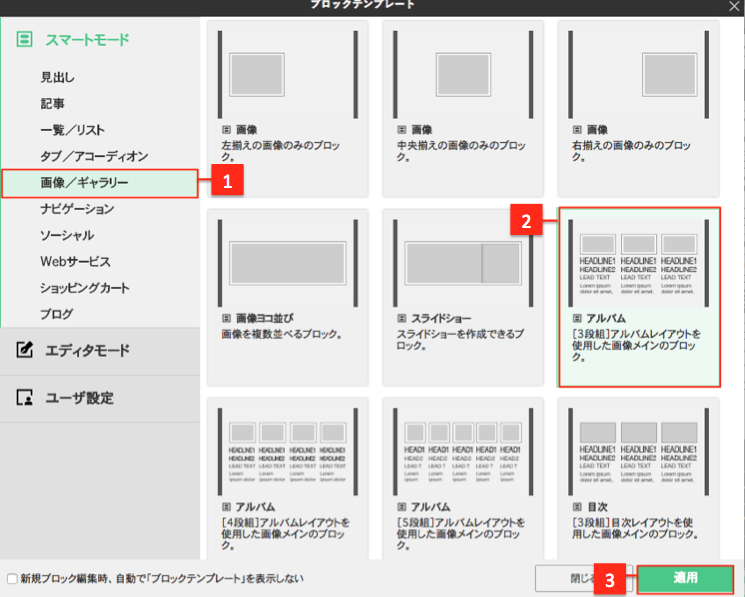
〈OK〉をクリックします。
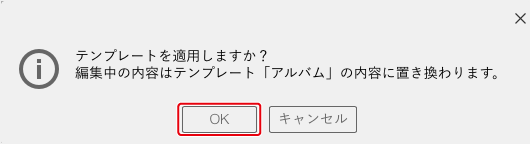
ブロックテンプレートが適用される
ブロックエディタ上で、選択したブロックテンプレートが反映されます。ページに反映させるには〈適用〉をクリックします。
適用前の内容はすべて破棄されます。
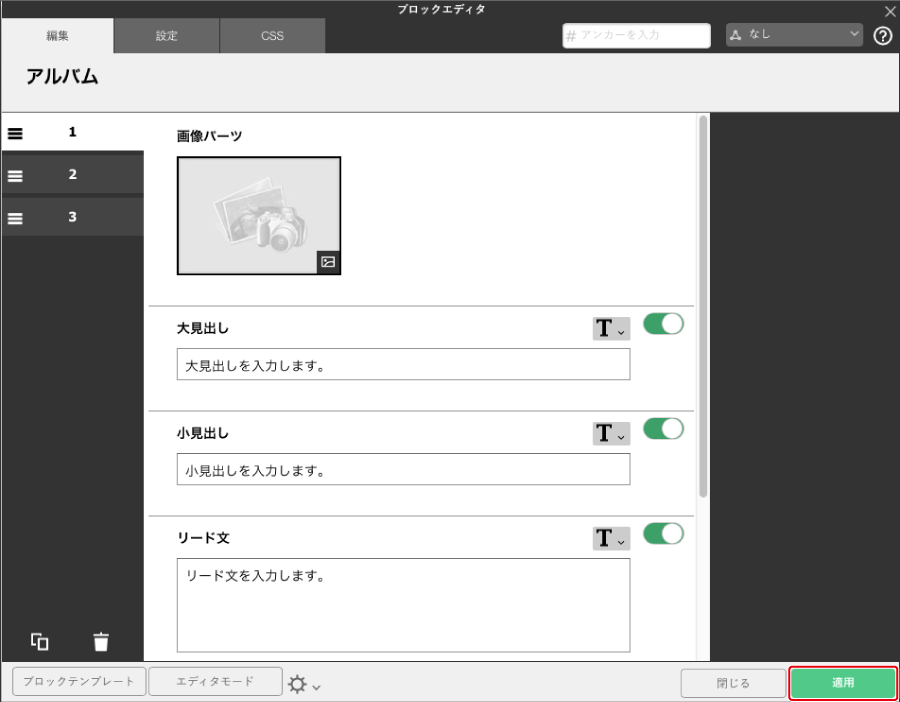
レイアウトを確認する
サイトエディタに戻ると、ブロックテンプレートのレイアウトが反映されています。ここまでの手順を繰り返すことで、さまざまなパターンのデザインを簡単に試すことができます。
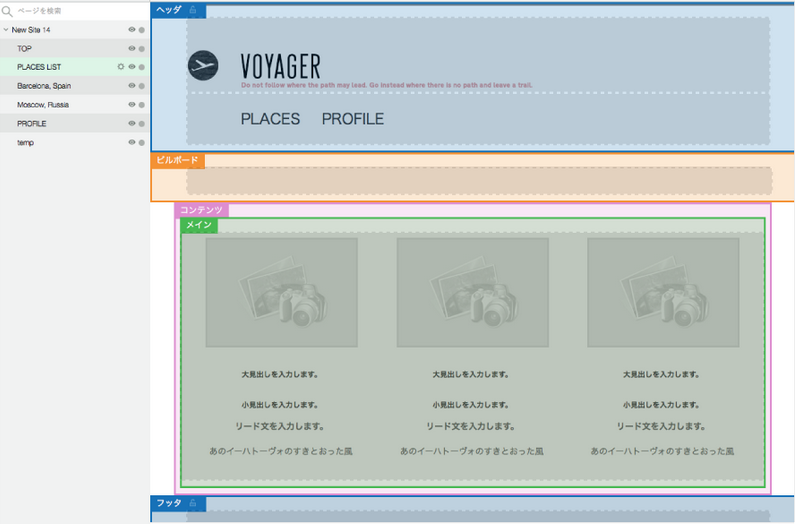
〈レスポンシブ形式〉のサイトと、〈BiND7形式〉のサイトは使用することが出来るブロックテンプレートが異なります。
「新規ブロック編集時、自動でブロックテンプレートを表示しない」にチェックを入れると、次回以降の新規ブロック編集時、ブロックテンプレート一覧を表示しません。